Hầu hết những người dùng internet đều hài lòng bởi sự thân thiện mà Chrome mang lại. Nhưng nếu xuất hiện lỗi SSL thì cách sửa lỗi ssl trên trình duyệt Chrome ra sao? Tham khảo ngay những chia sẻ từ Hosting Việt. Nếu bạn đang có nhu cầu mua SSL giá rẻ, tham khảo bảng giá của Hosting Việt tại : https://hostingviet.vn/ssl
Google Chrome đã trở thành trình duyệt internet được sử dụng rộng rãi nhất kể từ khi được giới thiệu vào tháng 9 năm 2008. Hầu hết những người dùng internet đều hài lòng bởi sự thân thiện, mượt mà mà nó mang lại. Tuy nhiên, đôi khi bạn có thể gặp phải lỗi bảo mật SSL. Vậy cụ thể đó là lỗi gì? Cách sửa lỗi ssl trên trình duyệt Chrome ra sao? Tất cả sẽ được gửi tới bạn trong bài viết này. Hãy cùng theo dõi nhé.
SSL là gì?
SSL (Secure Sockets Layer) là một công nghệ bảo mật dùng để tạo kết nối mã hóa giữa máy tính người dùng và máy chủ web.
Các chứng chỉ SSL này đã trở nên phổ biến đối với bất kỳ người dùng Chrome nào vì công ty Google rất quan tâm đến sự an toàn và bảo mật của người dùng. Hơn thế nữa, người dùng ngày nay yêu cầu bảo mật để tự bảo vệ mình khỏi tất cả các vấn đề có thể xảy ra mà không lường trước được trong môi trường mạng.
Ngay cả khi chỉ có một lỗi trong một trang web cụ thể, trình duyệt chrome sẽ hiển thị lỗi chứng chỉ SSL. Lỗi này không được bỏ qua và phải được xem xét bất cứ khi nào nó xuất hiện trong trình duyệt Chrome của bạn.
Một số lỗi xuất hiện trên trình duyệt Chrome
Lỗi SSL trên trình duyệt Chrome là tình huống xảy ra khi trình duyệt không thể xác minh tính hợp lệ của chứng chỉ SSL cho một trang web cụ thể. Có 3 nguyên nhân chính thường được đề cập khi nhắc đến lỗi SSL trên Chrome:
Hết hạn chứng chỉ SSL
Đây là một trong những nguyên nhân phổ biến nhất. Mỗi chứng chỉ SSL có một thời hạn sử dụng nhất định. Thường từ 1 – 2 năm. Sau khi chứng chỉ hết hạn, trình duyệt Chrome không thể xác minh tính hợp lệ của nó và hiển thị lỗi SSL.
Chứng chỉ SSL không hợp lệ
Một chứng chỉ SSL không hợp lệ có thể làm cho trình duyệt Chrome không tin tưởng vào tính bảo mật của trang web. Có thể chứng chỉ SSL đã bị thay đổi hoặc không được phát hành bởi một đơn vị đáng tin cậy.
Trình duyệt Chrome sẽ phát hiện ra các vấn đề này và hiển thị cảnh báo lỗi SSL.
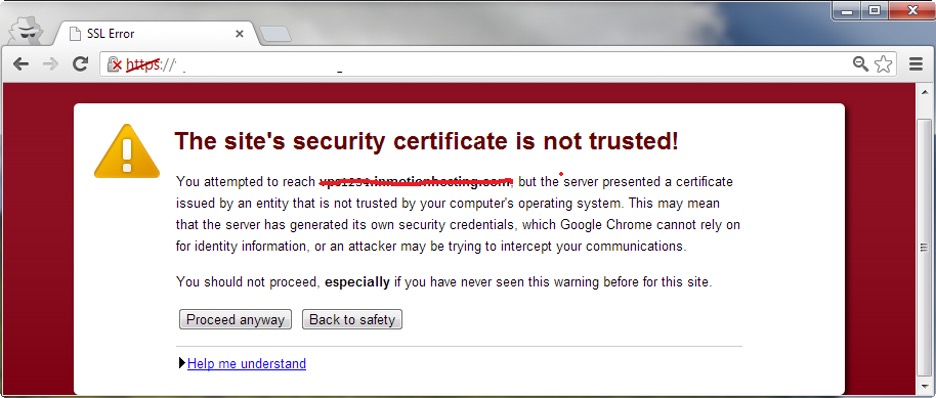
Thiếu cập nhật phiên bản trình duyệt Chrome
Một phiên bản trình duyệt Chrome đã cũ và không được cập nhật có thể gây ra lỗi SSL. Các phiên bản cũ của trình duyệt Chrome có thể không có các bản vá bảo mật mới nhất. Hoặc không hỗ trợ các chuẩn bảo mật SSL mới nhất.
Điều này dẫn đến việc trình duyệt không thể xác minh tính hợp lệ của chứng chỉ SSL hoặc không thể thiết lập kết nối bảo mật với trang web.
Bên cạnh đó, bạn cũng có thể cân nhắc tới một số nguyên nhân khác như:
- Thời gian được hiển thị trong hệ thống máy tính của bạn không phải là thời gian thực hoặc chính xác.
- Ngày chứng chỉ SSL của bạn đã hết hạn.
- Chứng chỉ SSL có thể chưa được cài đặt chính xác và đúng cách.
- Đôi khi phần mềm chống vi-rút chặn các trang web HTTPS.
- Trang web đang hoạt động với mã hóa 128-bit cũ hơn.
- Trang web vẫn đang sử dụng Thuật toán SHA-1 lỗi thời.
Cách khắc phục lỗi SSL trên trình duyệt Chrome
Việc sửa lỗi SSL trên Chrome là quan trọng để đảm bảo tính an toàn, bảo mật cho người dùng. Dưới đây là một số cách mà Hosting Việt muốn gửi tới bạn để có thể khắc phục tình trạng này.
Cách 1. Cách đơn giản nhất: Hãy cài đặt lại đúng ngày, giờ trên máy tính.
+ Đối với hệ điều hành Windowm:
- Hãy mở phần Settings 🡺 Click Time & Language
- Chọn Date & time
- Kéo con trỏ chuột sang phải. Chọn “On” cho mục Set time automatically và “Off” cho mục Set time zone automatically.
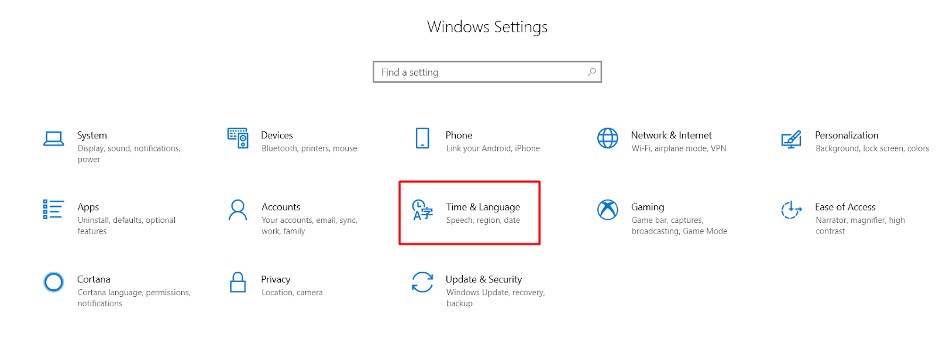
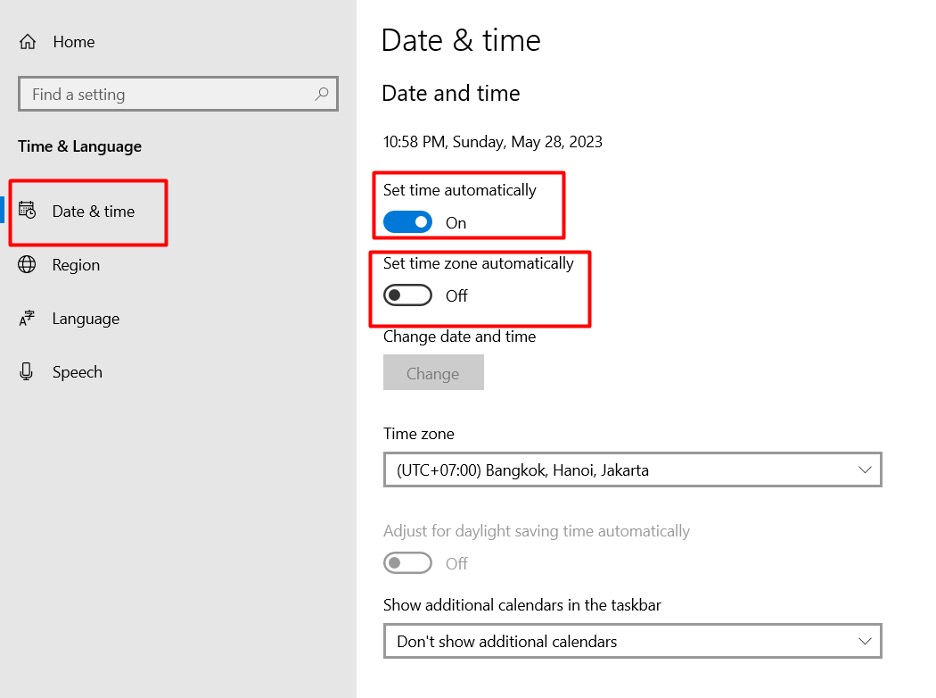
+ Đối với Macbook:
- Hãy mở đến mục System Preferences
- Chọn Date & Time
- Tích vào ô Set date and time automatically.
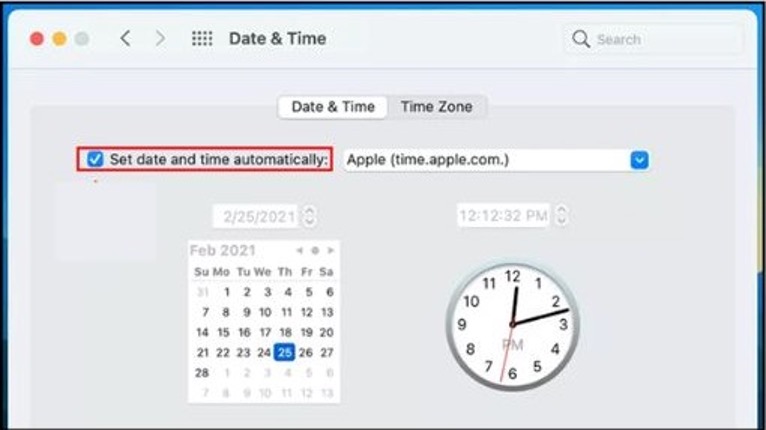
Cách 2: Xóa cache và cookies
Cách thực hiện cũng khá đơn giản như sau:
- Đầu tiên, hãy mở trình duyệt Google Chrome.
- Sau đó Chọn biểu tượng 3 dấu chấm ở góc phải trình duyệt.
- Click tại Công cụ khác (More tools)
- Sau đó chọn Xóa dữ liệu trình duyệt (Clear browsing data).
- Tại phần Nâng cao (Advanced) > Chọn Cache and Cookies > Chọn Xóa dữ liệu (Clear data).
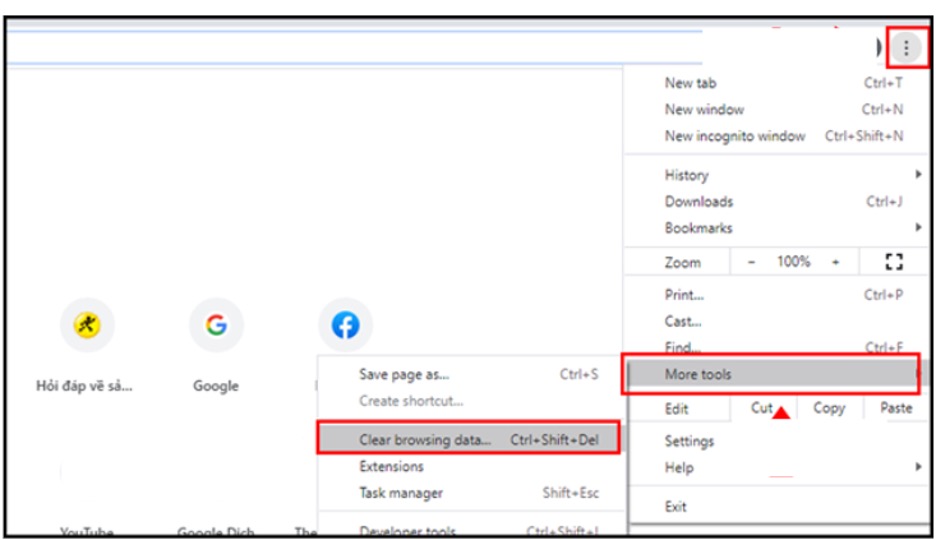
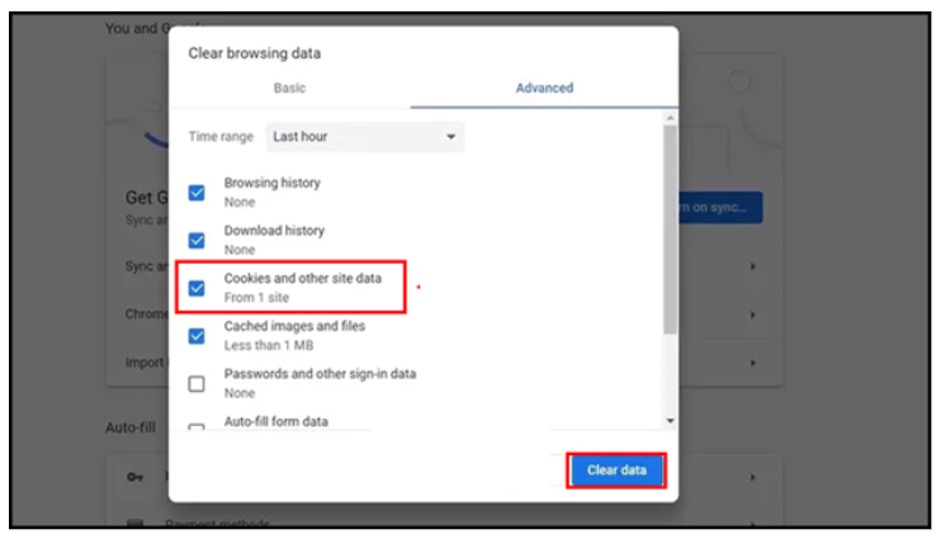
Cách 3: Hãy tắt các tiện ích mở rộng
Bạn có thể thực hiện như sau:
- Cũng tại trình duyệt Google Chrome, chọn biểu tượng 3 dấu chấm ở góc phải
- Click chọn Công cụ khác (More tools)
- Lựa chọn Tiện ích mở rộng (Extensions).
- Lúc này, màn hình sẽ hiển thị các tùy chọn Tiện ích mở rộng. Hãy click Xóa (Remove) những tiện ích không quan trọng.
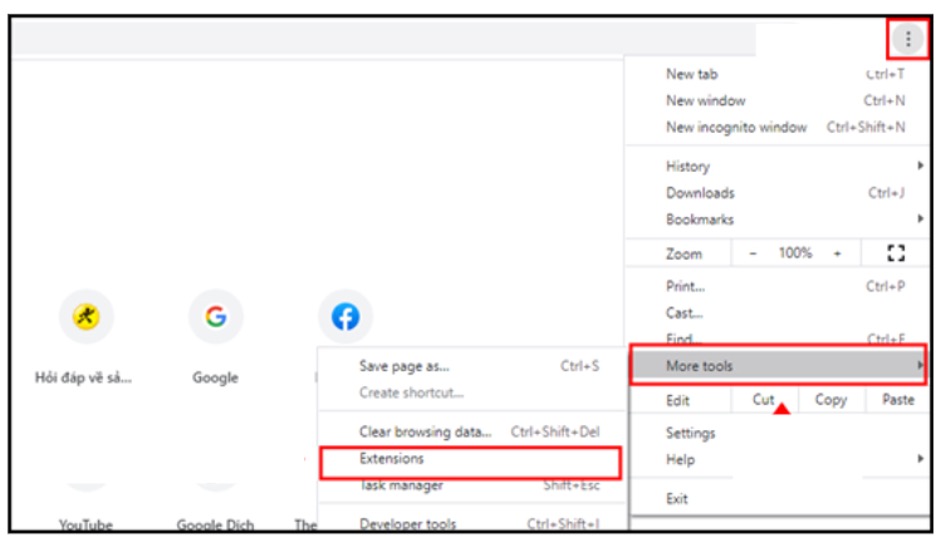
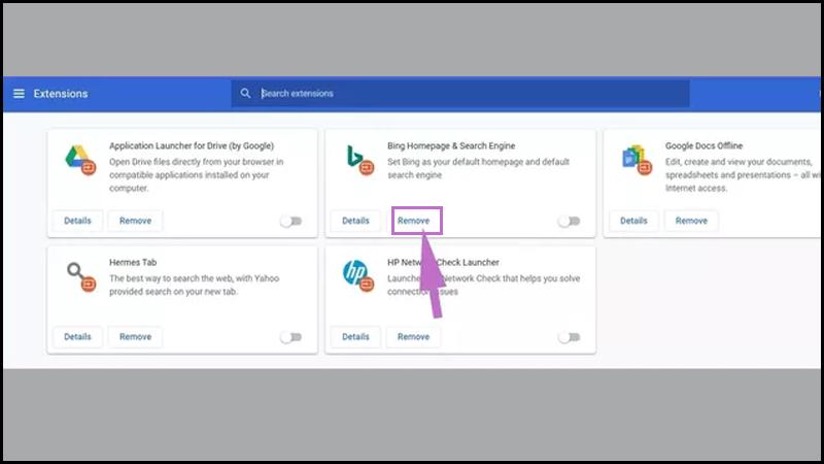
Cách 4: Xóa trạng thái SSL.
Để xóa trạng thái SSL, bạn có thể làm theo các bước sau đây:
Nhấn tổ hợp phím Windows + Rv 🡺 Nhập inetcpl.cpl
Chọn OK.
Lựa chọn mục Nội dung (Content) 🡺 Click Xóa SSL State (Clear SSL State).
Đóng hết các tap và khởi động lại máy tính.
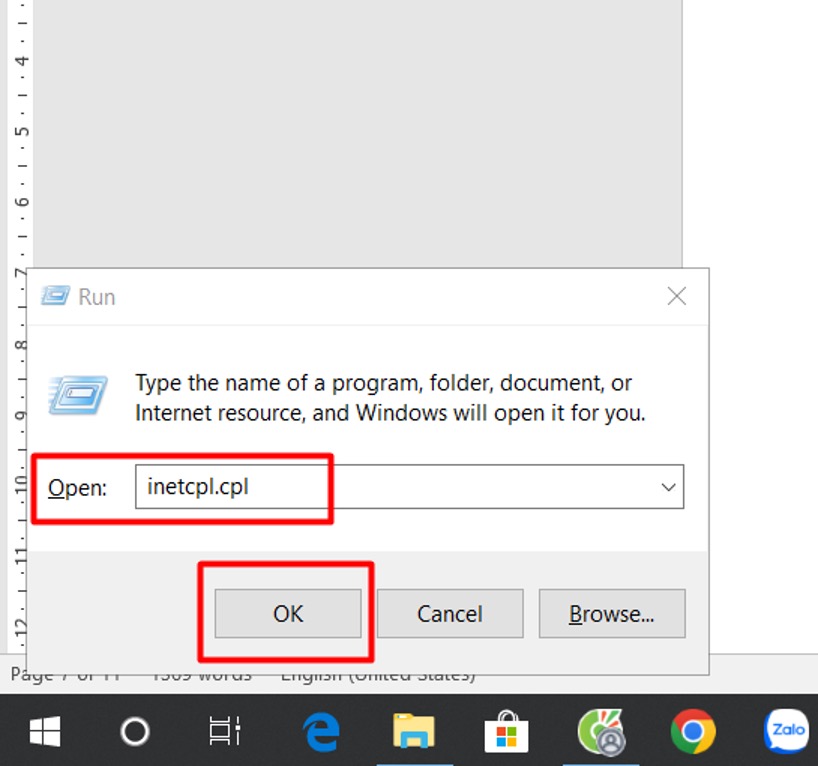
Xóa SSL State
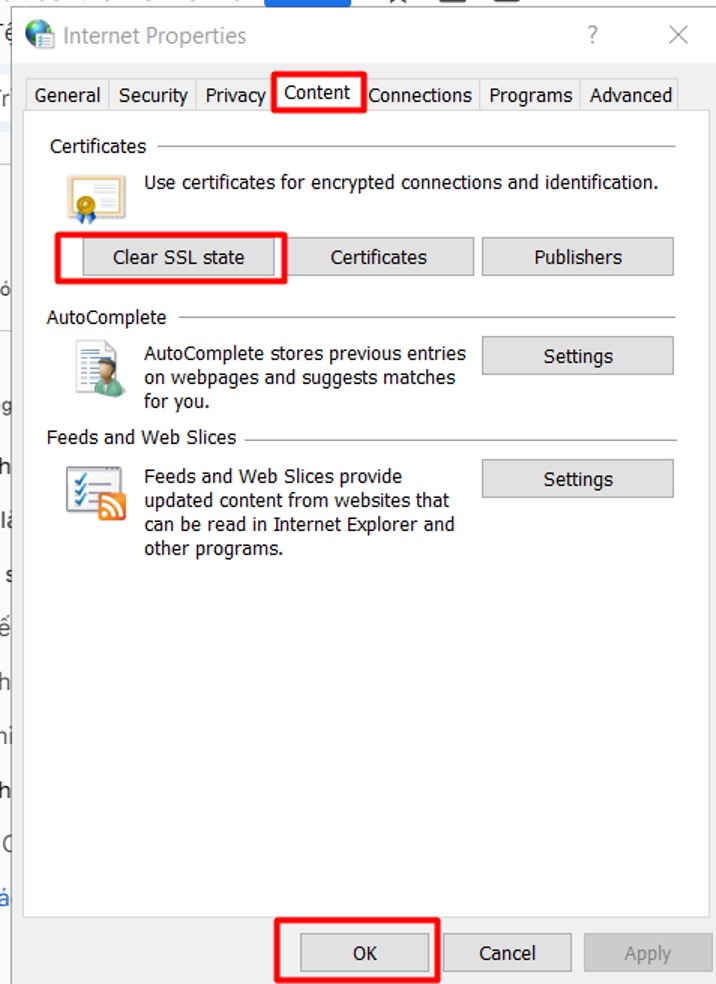
Lưu ý để hạn chế xảy ra lỗi SSL
Gửi thêm đến bạn một số lưu ý để hạn chế xảy ra lỗi SSL
- Thực hiện kiểm tra định kỳ và cập nhật chứng chỉ SSL để tránh hết hạn chứng chỉ.
- Sử dụng các công cụ kiểm tra SSL để đảm bảo tính hợp lệ của chứng chỉ SSL.
- Luôn cập nhật phiên bản trình duyệt Chrome để nhận các bản vá bảo mật và hỗ trợ SSL mới nhất.
- Kiểm tra các tài liệu hướng dẫn và tài nguyên từ nhà cung cấp chứng chỉ SSL và trình duyệt Chrome để biết thêm thông tin chi tiết và giải quyết các vấn đề liên quan đến SSL.
- Chọn đơn vị uy tín để cung cấp chứng chỉ SSL.
Bất cứ ai cũng có thể gặp phải lỗi SSL trên trình duyệt của mình. Bằng cách giải quyết các vấn đề liên quan đến chứng chỉ SSL. Hoặc nắm rõ những cách khắc phục lỗi SSL trên google chrome. Người dùng có thể tiếp tục truy cập vào các trang web một cách an toàn và đáng tin cậy.
Chỉ với một vài thao tác đơn giản, Hosting Việt đã giúp bạn có thêm kiến thức về việc khắc lục lỗi SSL trên Chrome. Nếu có thắc mặc hoặc khó khăn trong quá trình thực hiện. Hãy truy cập website: https://hostingviet.vn/ hoặc liên hệ hotline 024.2222.2223 để chúng tôi có thể hỗ trợ bạn nhé.
=> BÀI CÙNG CHUYÊN MỤC
Cách khắc phục lỗi SSL trên Windows 7 đơn giản, nhanh chóng
Hướng dẫn cài SSL cho Website tăng cường bảo mật cực đơn giản
-
Báo xấuPhản hồi{comment_date}{comment_author}{comment_content}






